Momenteel waarderen we de compacte producten, waarvan sommige sommige functies missen, zoals in dit geval kan gebeuren, dat we geen numeriek toetsenbord hebben, omdat we er eerst aan dachten of direct iets kleins nodig hadden, en we moesten de Toetsenbordnummering, hiervoor zijn enkele alternatieven beschikbaar, die iets langzamer zijn dan een normaal numeriek toetsenblok, maar een eenvoudige oplossing voor het probleem dat we hebben.
Dakramen en raamkozijnen 10 heeft een virtueel toetsenbord waarmee we met de muis kunnen typen. Met een kleine configuratie, die we u gaan laten zien, kunnen we een virtueel numeriek toetsenbord inschakelen in Windows 10 om dit probleem op te lossen.
Windows 10 virtueel toetsenbord op het scherm
De belangrijkste optie die we hiervoor hebben, is het configureren van het schermtoetsenbord met Windows 10, dat we al hebben overgenomen van eerdere besturingssystemen, maar vernieuwd. Het kan een ietwat vervelend alternatief zijn als we het veel gaan gebruiken en we moeten het snel doen, maar het kan ons altijd redden van haast of er zelfs aan aanpassen en het dagelijks gebruiken.
Hoewel het meest aan te raden is dat we een fysiek numeriek toetsenblok gebruiken, want op de lange termijn, ongeacht hoe snel we met dat toetsenbord zijn, kunnen we altijd meer zijn met een fysiek toetsenbord, en er is een grote variëteit om uit te kiezen.
De snelste optie om het schermtoetsenbord van onze apparatuur te activeren, is door te drukken op: Control + Windows-toets + O.
We zullen het toetsenbord op het scherm zien, maar om de nummering van ons toetsenbord te vinden die zich aan de linkerkant ervan bevindt, moeten we op "Opties" klikken en vervolgens op " Activeer numeriek toetsenbord '.
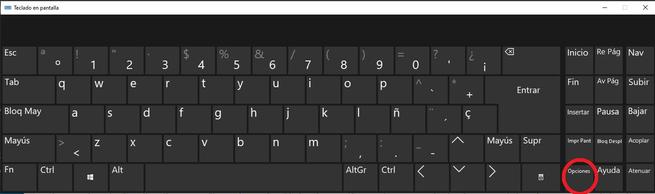
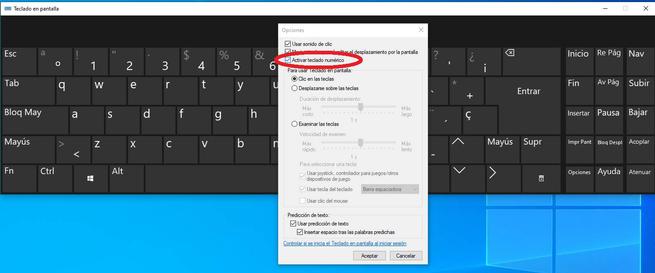
Nadat de vorige stappen zijn uitgevoerd, moet het toetsenbord worden weergegeven met enkele andere opties waarmee we moeten communiceren zodat het toetsenbord verschijnt of verdwijnt. Hiervoor moeten we gewoon klikken op 'Num Lock ” en het numerieke toetsenbord verschijnt.
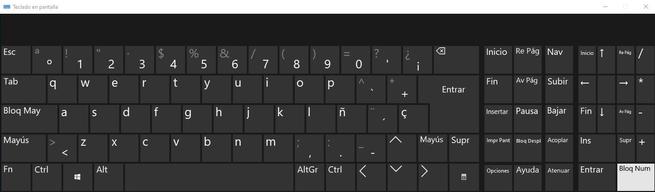
Een optie die het toetsenbord toestaat is om het venster te verkleinen zodat we alleen het deel van het toetsenbord zien dat ons interesseert in het geval dat we meer ruimte op het scherm nodig hebben en deze ruimte wordt verkleind, het is een functie waarmee rekening moet worden gehouden account en best handig.
We kunnen het toetsenbord ook zo configureren dat het altijd op het scherm verschijnt in het geval dat dit nodig is, hiervoor in het configuratietabblad verschijnt het in Blauw, de optie om dit te doen.
Nadat we hebben geklikt, ziet het er zo uit.
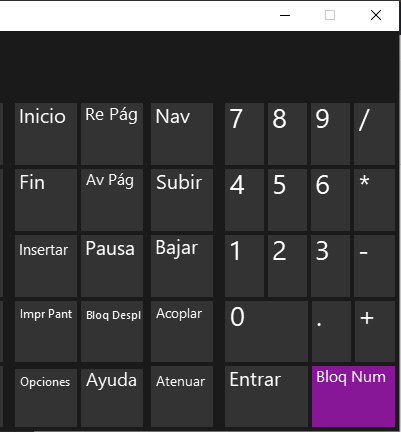
Virtueel toetsenbord van derden downloaden
Een andere optie die we hebben is om download een virtueel cijfer toetsenbord of schermtoetsenbord van andere ontwikkelaars, die verschillende functies zullen bevatten, die misschien zelfs meer aangepast zijn aan onze behoeften, of meer aanpasbaar zijn. Hiervoor hebben we verschillende bekende programma's, maar waarvan we er met name een zullen benadrukken.
Numpad-emulator
Dit virtuele numerieke toetsenblok, dat het meest bekend is en wordt gebruikt door gebruikers, werd in 2013 gelanceerd en zelfs eind 2019 geven ze nog steeds updates van dat toetsenbord uit.
Dit toetsenbord heeft een minimalistisch ontwerp, maar voldoet op zijn beurt perfect aan zijn functie, en kan worden aangepast, zodat het zo snel mogelijk kan worden bediend en gebruikt, en is comfortabeler voor de gebruiker.
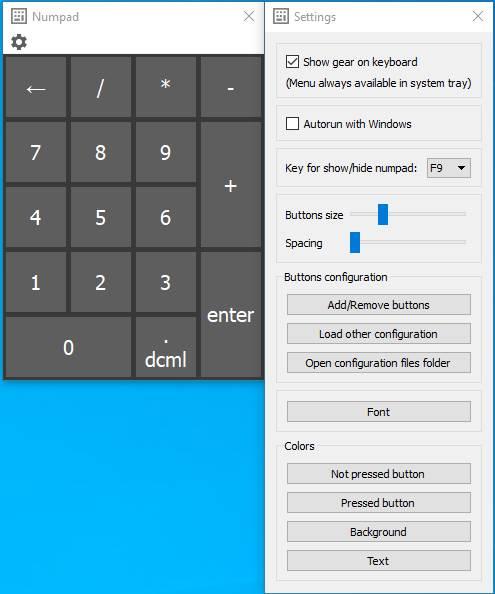
Als we het virtuele toetsenbord van Windows 10 niet leuk vinden, numpad is een uitstekend alternatief waarvan we kunnen downloaden de volgende link.
